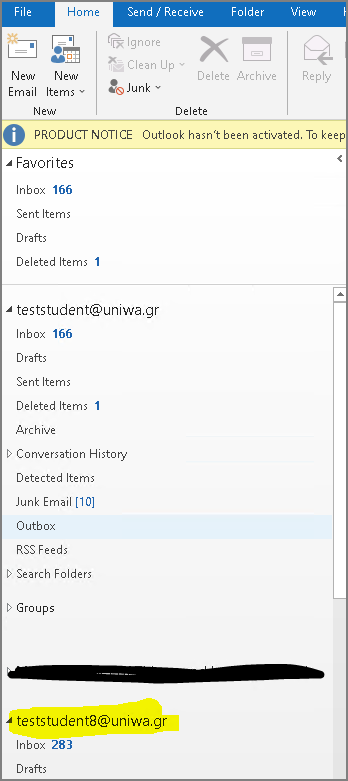Table of Contents
Οδηγίες για ρύθμιση e-mail λογαριασμού στο Microsoft Outlook 2019
Τελευταία Ενημέρωση 8/10/2022
Οδηγίες ρύθμισης email λογαριασμού σε Microsoft Outlook 2019 (που δεν υπάρχει περασμένος άλλος λογαριασμός αλληλογραφίας)
1. Για να δημιουργήσετε έναν νέο λογαριασμό ηλεκτρονικής αλληλογραφίας (e-mail) στο Microsoft Outlook 2019, αφού ανοίξετε το πρόγραμμα την πρώτη φορά και εφόσον δεν έχετε περασμένο κάποιον άλλο λογαριασμό θα σας εμφανιστεί η παρακάτω εικόνα. Εδώ καταχωρείτε το ιδρυματικό σας email.

2. Αν σας εμφανιστεί το παρακάτω μήνυμα λάθους, επιλέγετε την 1η επιλογή “Change Account Settings”.
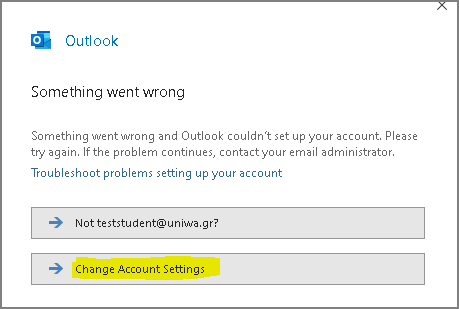
3. Πατάτε στην επιλογή “Office 365”.
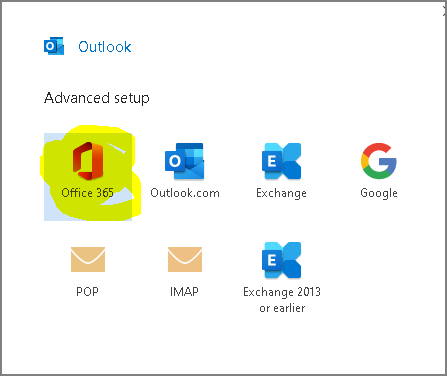
4. Καταχωρείτε τα ιδρυματικά σας στοιχεία πρόσβασης.
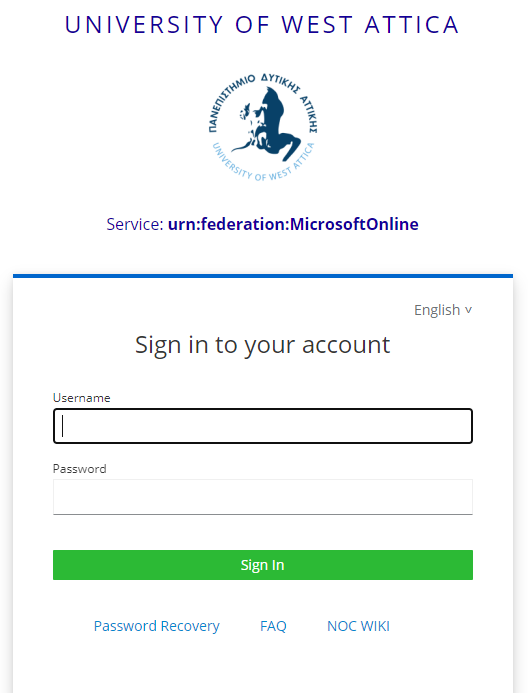
5. Υπάρχει πιθανότητα να εμφανιστεί το παρακάτω παράθυρο. Σε αυτή την περίπτωση επιλέγετε το “Continue”.
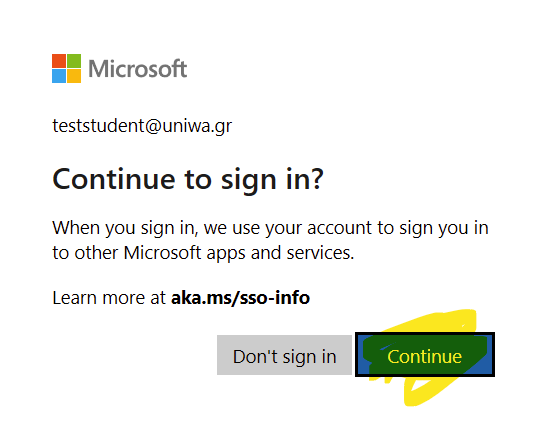
6. ΠΡΟΣΟΧΗ Αν εμφανιστεί το παρακάτω παράθυρο, θα πρέπει:
- Να αποτσεκάρετε την πάνω αριστερά επιλογή “Allow my organization to manage device” και
- Να επιλέξετε την επιλογή “No, sign in to this app only”
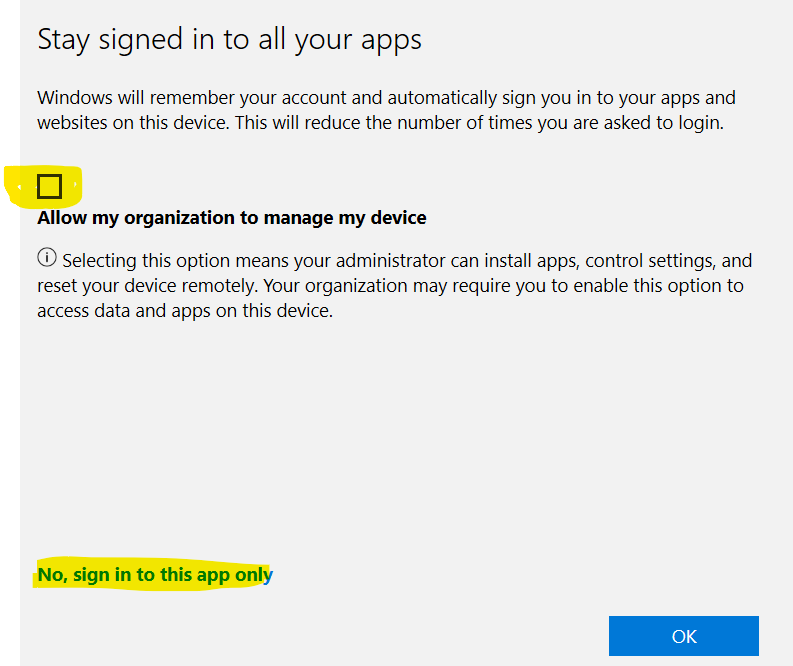
7. Ενδέχεται στην συνέχεια να εμφανιστεί ένα παράθυρο που θα σας ενημερώνει ότι ο λογαριασμός σας γίνεται προσθήκη στο Outlook, και εφόσον η διαδικασία είναι επιτυχής στο επόμενο παράθυρο απλά επιλέγετε το “Done”. Σημείωση: Προτείνετε να απο-επιλέξετε την επιλογή στο τέλος που αφορά το Outlook Mobile.
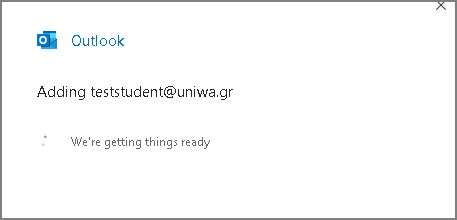

8. Εντέλει o λογαριασμός σας θα εμφανιστεί στην αριστερή στήλη του Outlook.
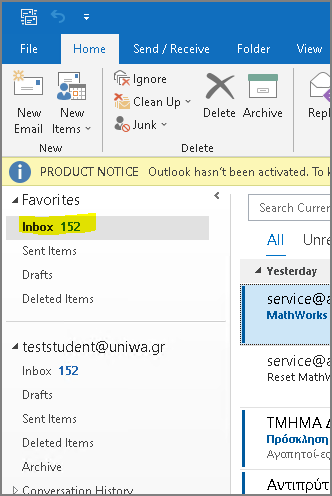
Οδηγίες ρύθμισης email λογαριασμού σε Microsoft Outlook 2019 (που υπάρχει ήδη περασμένος άλλος λογαριασμός αλληλογραφίας)
1. Για να δημιουργήσετε έναν νέο λογαριασμό ηλεκτρονικής αλληλογραφίας (e-mail) στο Microsoft Outlook 2019, αφού ανοίξετε το πρόγραμμα θα εμφανιστούν οι λογαριασμοί που έχετε ήδη περασμένους σε αυτο. Για να προσθέσετε νέο λογαριασμό, επιλέγετε το “File” πάνω αριστερα.
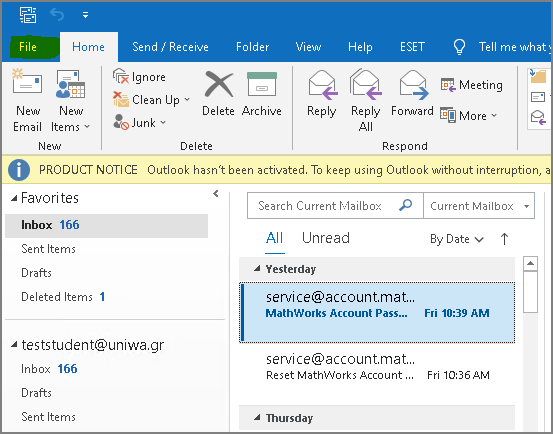
2. Επιλέγετε το “Add Account”.
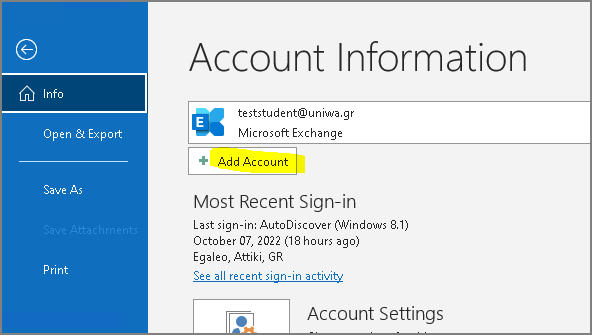
3. Kαταχωρείτε το ιδρυματικό σας email και επιλέγετε το “Connect”.
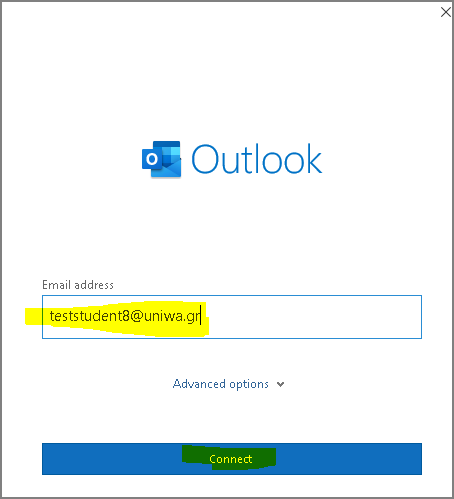
4. Καταχωρείτε τα ιδρυματικά σας στοιχεία πρόσβασης.
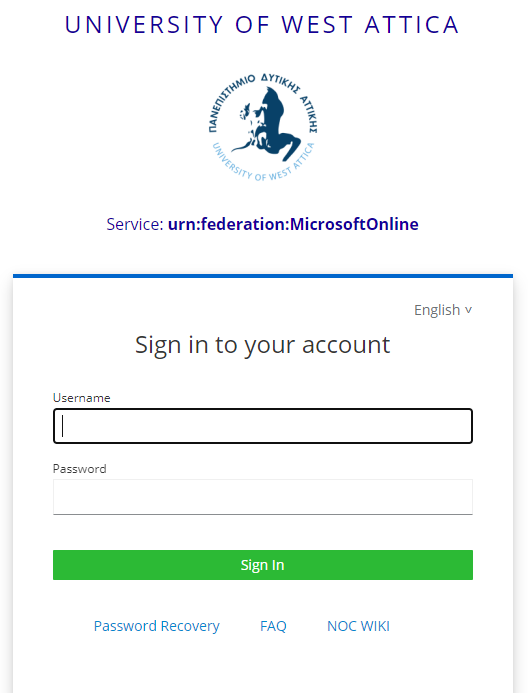
5. Eφόσον η διαδικασία προσθήκης είναι επιτυχής στο επόμενο παράθυρο απλά επιλέγετε το “Done”.
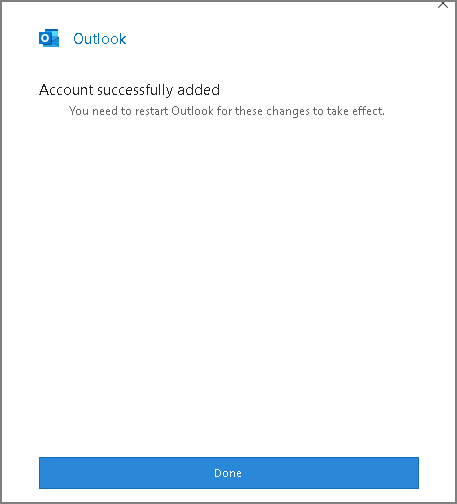
6. Εντέλει (αφού κλείσετε και ανοίξετε πάλι το outlook) o λογαριασμός σας θα εμφανιστεί στην αριστερή στήλη της εφαρμογής.